
【AI Upscaler】最近のアップスケーラを試す【うなじの美学】
はじめに
筆者はリアル系画像のモデル・アップスケーラとして次の2つのAIモデルを良く利用しています。
4xNomos8kHAT-L_otf(HATモデル)
4x_NMKD-Superscale-SP_178000_G(ESRGANモデル)
常に新しい手法・アーキテクチャ、学習セットを利用したものがアップデートされているため、比較的最近のものもチェックしてみました。
※ 記事で紹介したものは、下記データベースより入手できます。
※ 記事作成に利用したComfyUIのjsonファイルは有料の付録欄よりダウンロードできます。
結果
512x512解像度の元画像です。拡大しないと差がわからないので、拡大した首部分のみを掲載します。


以下簡単なアップスケーラモデルファイル名の用語説明です。
4x:4倍拡大モデルである事を意味します。1024x1024であれば4096x4096に拡大されます。
Nomos/Nomos2等:学習データ・セット(写真)の名称です。
otf:(on the fly augmentations)学習時にデジタル加工やノイズ、他のAIアップスケーラなどを利用して多様性を増やし学習強化する手法です
drct/hat/dat/esrgan/atd等:アップスケーラ手法です。
4xNomos2_hq_drct-l
劣化のない綺麗な画像に最適なモデルです。

4xNomos2_otf_esrgan
otfにReal-ESRGANを用いたモデルです。綺麗な画像・ノイズのある画像に最適です。

4xNomos2_realplksr_dysample
70%クオリティJPGに画質を落としたもので学習したモデルです。JPG画像のアップスケールに最適です。

4xNomos2_hq_atd
劣化のない綺麗な画像に最適なモデルです。

JPG除去フィルターを利用したり、さらに高画質な画像の方が良かったかもしれません。
4xNomos8kHAT-L_otf
以前から筆者が良く利用しているモデルです。コントラストが失われる傾向がありますが、アーティファクトを生成せず、のっぺり感もありません。劣化のない綺麗な画像に対して最適です。

4x_NMKD-Superscale-SP_178000_G
以前から筆者が良く利用しているモデルです。劣化のない綺麗な画像に最適です。このモデルはノイズも増幅(追加)させる傾向があるため、Stable Diffusionのimg2imgやhires-fixなどの手法と合わせて利用すると良い結果を出します。

4xFaceUpSharpDAT
以前からあるモデルですが、顔専用です。綺麗な画像に最適です。ただし、顔以外にアーティファクトを生成しやすいため、マスクありで利用した方が良いと思います。

ComyUIワークフロー紹介
記事作成に利用したComfyUIワークフローです。

左から説明していきます。

1024を超える解像度を自動で縮小します。アップスケーラを利用するコツとして、ピクセル解像度と画質のバランスの良いものを選びます。

各種モデルでアップスケールします。Image Compare(rgthree)カスタムノードを利用してマウスドラッグで左右比較できます。
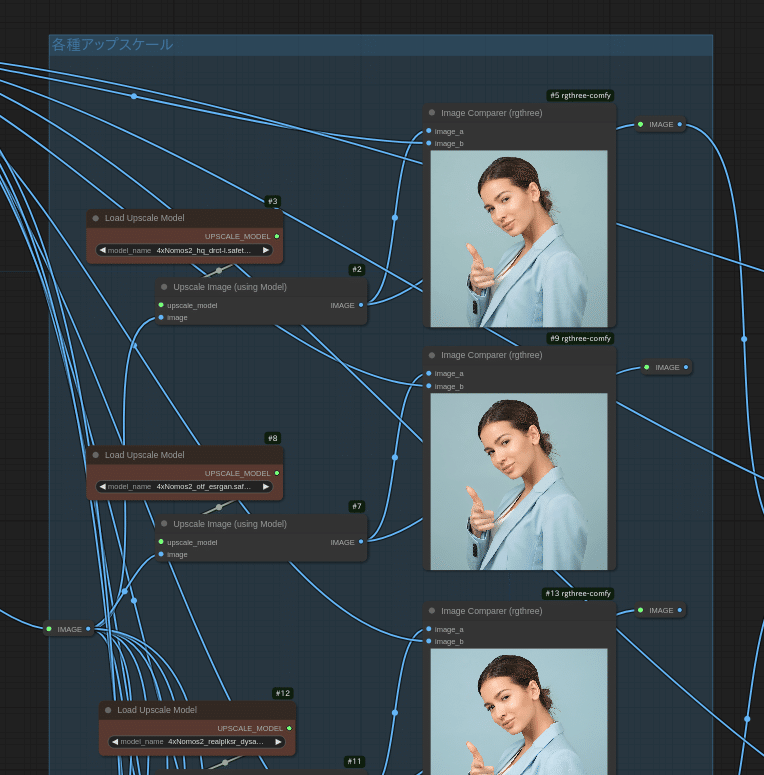
上手くアップスケールできた画像を4つまで選択して合成します。3つ以下の場合は重複選択させて重みを調整します。


上記例では、
4xNomos2_hq_drct-l
4xNomos8kHAT-L_otf(重み二倍)
4x_NMKD-Superscale-SP_178000_G
の3つを最終的に選択して合成しています。

まとめ
さらに限界を超えてアップスケールするためには、Stable Diffusionなどの画像生成AIのimg2imgを併用する方法があります。
付録
本記事で利用したComfyUIワークフローを添付します。記事支援いただける場合はぜひよろしくお願いします。
※ アップスケーラのsafetensorやpth拡張子のモデルファイルはComfyUIフォルダの「models」→「upscale_models」に保存すると利用する事ができます。
ここから先は
この記事が気に入ったらチップで応援してみませんか?
